WiFiパスワードの1つを忘れましたか?すぐにアクセスする必要がありますか?
コマンドプロンプト(CMD)を使用すると、コンピューターが接続したことのあるすべてのワイヤレスネットワークとそのパスワードのリストを表示できます。
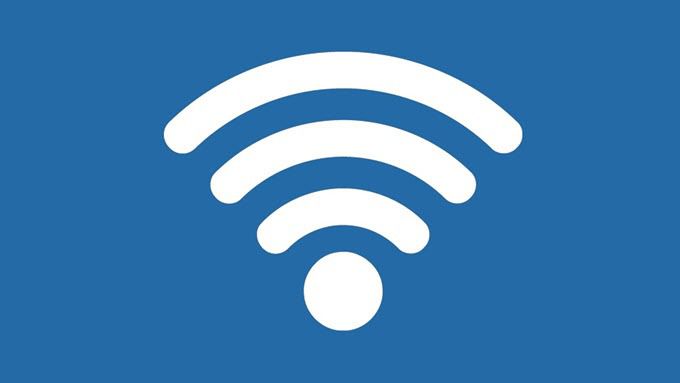
WiFiパスワードの1つを忘れましたか?すぐにアクセスする必要がありますか?
コマンドプロンプト(CMD)を使用すると、コンピューターが接続したことのあるすべてのワイヤレスネットワークとそのパスワードのリストを表示できます。
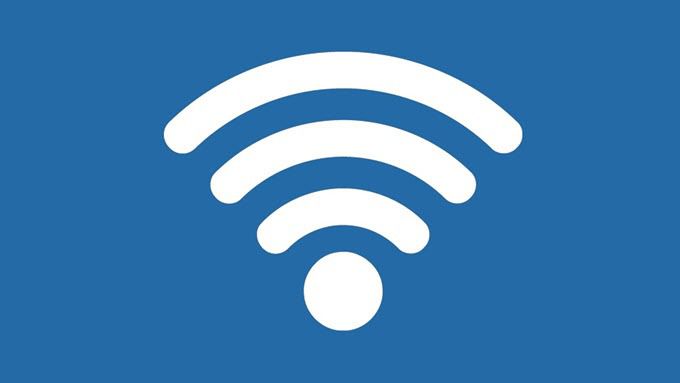
この記事では、WiFiパスワードを確認する方法を詳しく説明します。 CMDを使用してWiFi設定を変更します。
自分のようなユーザーが自分のWiFiパスワードを忘れる場合があります。これはあなたが考えるよりも一般的に起こります。 WiFiルーターがノンストップで実行され、WiFi接続が自動的に確立されるので、複雑なWiFiパスワードを思い出す理由はほとんどありません。
一部のユーザーは、忘れがちなランダムな文字で構成される安全なパスワードを使用します。その他は、ISPから与えられたランダムなものを使用し続けます。
いずれにしても、パニックする必要はありません。ユーザーがWiFi資格情報を入力して新しい接続を確立するたびに、WLANプロファイルが作成されます。そのWiFiのプロファイルには、ネットワーク名、設定、パスワードなどの重要な情報が含まれています。
<!-In_content_1 all:[300x250] / dfp:[640x360]->
コマンドプロンプトからこれらのネットワークプロファイルを利用します。この方法は、現在アクセスしようとしているWiFiネットワークに接続しているかどうかに関係なく機能します。ただし、コンピューターは以前のある時点で少なくとも1回はそのWiFiネットワークに接続する必要がありました。
コマンドプロンプトを使用してWiFiパスワードを見つける方法は次のとおりです。
実行を開いてコマンドプロンプトを開く(Windows + R)およびCMDを入力します。 Enterを押します。
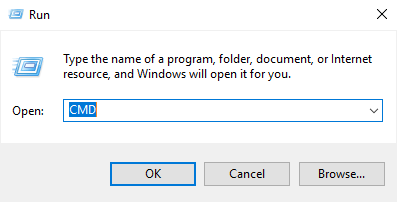
注:または、検索を使用して、CMDと入力することもできます。 [コマンドプロンプト]を右クリックし、[管理者として実行]を選択します。
次のコマンドラインを入力し、Enterを押します。
NETSH WLAN SHOW PROFILE
PCに保存されているWLANプロファイルのリストが表示されます。探索したいネットワーク名を書き留めてください。
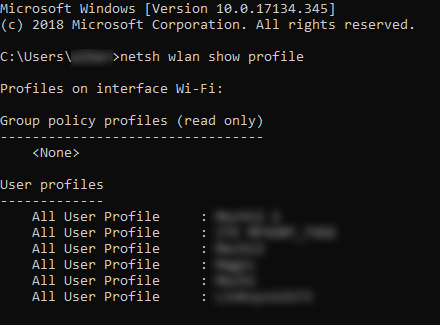
次のコマンドを入力し、「WIFI」をネットワーク名に置き換えます。
NETSH WLAN SHOW PROFILE WIFI KEY=CLEAR
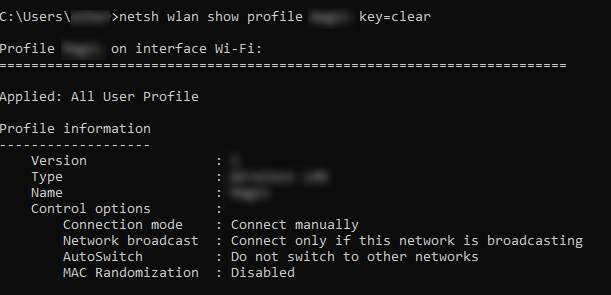
これらの手順を正常に完了すると、接続するネットワークのWLANプロファイルが作成されます。下にスクロールすると、KeyContentフィールドの下にパスワードがあります。
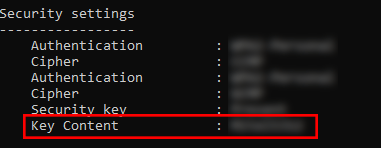
WiFiネットワークに接続するすべてのデバイスには一般にMACアドレスと呼ばれる識別番号 があります。また、一部のネットワークテクノロジーは機能するためにMACに依存していますが、一部のネットワークテクノロジーはそれらを使用して人を追跡したり、アクセスを制限したりします。
これはモバイルユーザーにとって大きな問題です。たとえば、被害者があるネットワークから別のネットワークにジャンプするときに、専用の機器を使用して電話のMACアドレスを記録する人もいます。これは、あなたがどこにいたかを見るためにあなたのステップを追跡できることを意味します。
このプライバシー侵害は、MACアドレスを変更することで防ぐことができます。
WLANプロファイルをよく見てください。MACのランダム化が有効になっている場合、MACアドレスが追跡に対して脆弱である可能性があります。プライバシーを保護するための追加の手段として、MACアドレスを変更することを検討してください。
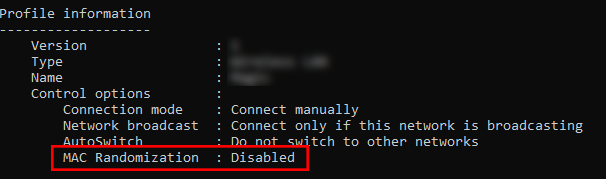
WindowsでMACアドレスを変更する を使用する方法は次のとおりです。
コントロールパネル>ネットワークと共有センターに移動します>>アダプタ設定の変更。
設定するネットワークを右クリックして、プロパティを選択します。新しいウィンドウがポップアップします。
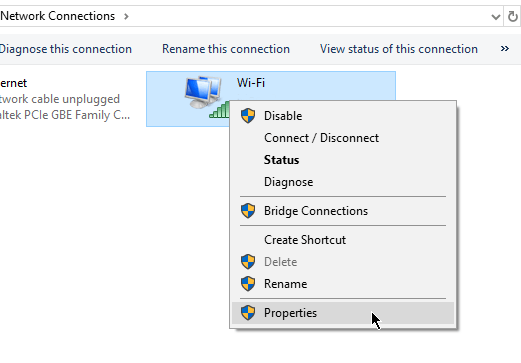
新しいウィンドウで、[構成]をクリックします。
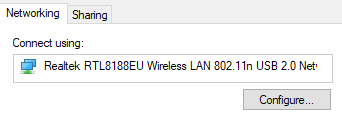
[詳細]タブに移動します。 [プロパティ]フィールドで、[ネットワークアドレス]または[ローカルに管理されたアドレス]を選択します。
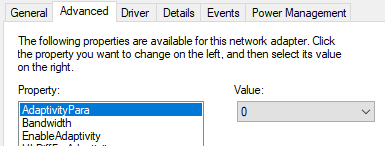
注:ネットワークアドレスオプションが見つからない場合は、 MACアドレスを置き換えるために使用できるサードパーティプログラムです。
[値]フィールドに、新しいMACアドレスを入力します。終了したら、[OK]をクリックします。
11.03.2019